发布时间:2025-04-16 17: 04: 00
在Abaqus的建模和仿真过程中,项目文件的规范保存与材料属性的复用是保证工作高效性与模型可持续维护的关键环节。很多新手用户在操作过程中常常会遇到“模型文件忘记保存”、“材料库无法跨项目使用”等问题,因此清晰掌握Abaqus如何保存模型文件和Abaqus怎么保存材料属性的标准流程,不仅可以有效避免数据丢失,也能大幅提高建模的复用性和团队协作效率。本文将对这两个实用问题进行详细讲解,结合实际操作步骤与工程场景,帮助你构建更加系统的Abaqus工作流程。
一、Abaqus如何保存模型文件
在Abaqus中,模型文件保存形式主要为.cae格式,即Abaqus/CAE工程文件。这一文件不仅包含了模型的几何、装配、材料、载荷、分析步骤设置,还包含了分析结果浏览记录,是完整的项目保存载体。
1. 保存Abaqus模型文件(.cae)
Abaqus使用图形界面操作时,保存模型的方式与多数工程软件类似:
在菜单栏点击:
File > Save As
弹出保存窗口后,选择目标路径和文件名,保存格式为:
.cae(即 Complete Abaqus Environment 文件)
点击“保存”后,当前建模状态全部保存到指定的 .cae 文件中。
注意事项:
.cae 文件不仅保存建模内容,还保留了历史操作信息,方便撤销、重做;
建议在每个阶段设置不同的版本文件,例如 model_v1.cae、model_v2.cae,以便回溯。
2. 自动保存设置与保存频率控制
Abaqus支持“自动保存”(Auto-save)机制:
点击菜单 File > Set Save Options;
可设置每隔多少次操作或分钟自动保存一次临时文件;
也可设置是否保存在默认路径或临时路径中。
提示: 若遇到软件崩溃或意外关闭,重新启动Abaqus时会提示是否恢复临时保存的模型。
3. 保存后续分析生成的其他文件
在你提交分析作业之后,除了 .cae 文件,还会生成以下文件:
.inp:输入文件,用于分析求解;
.odb:输出数据库文件,包含分析结果,可用于后处理;
.dat、.sta、.msg:文本信息文件,用于分析状态反馈。
你可以将.inp和.odb文件单独保存到指定路径,方便后期调用或传递给他人进行结果分析。
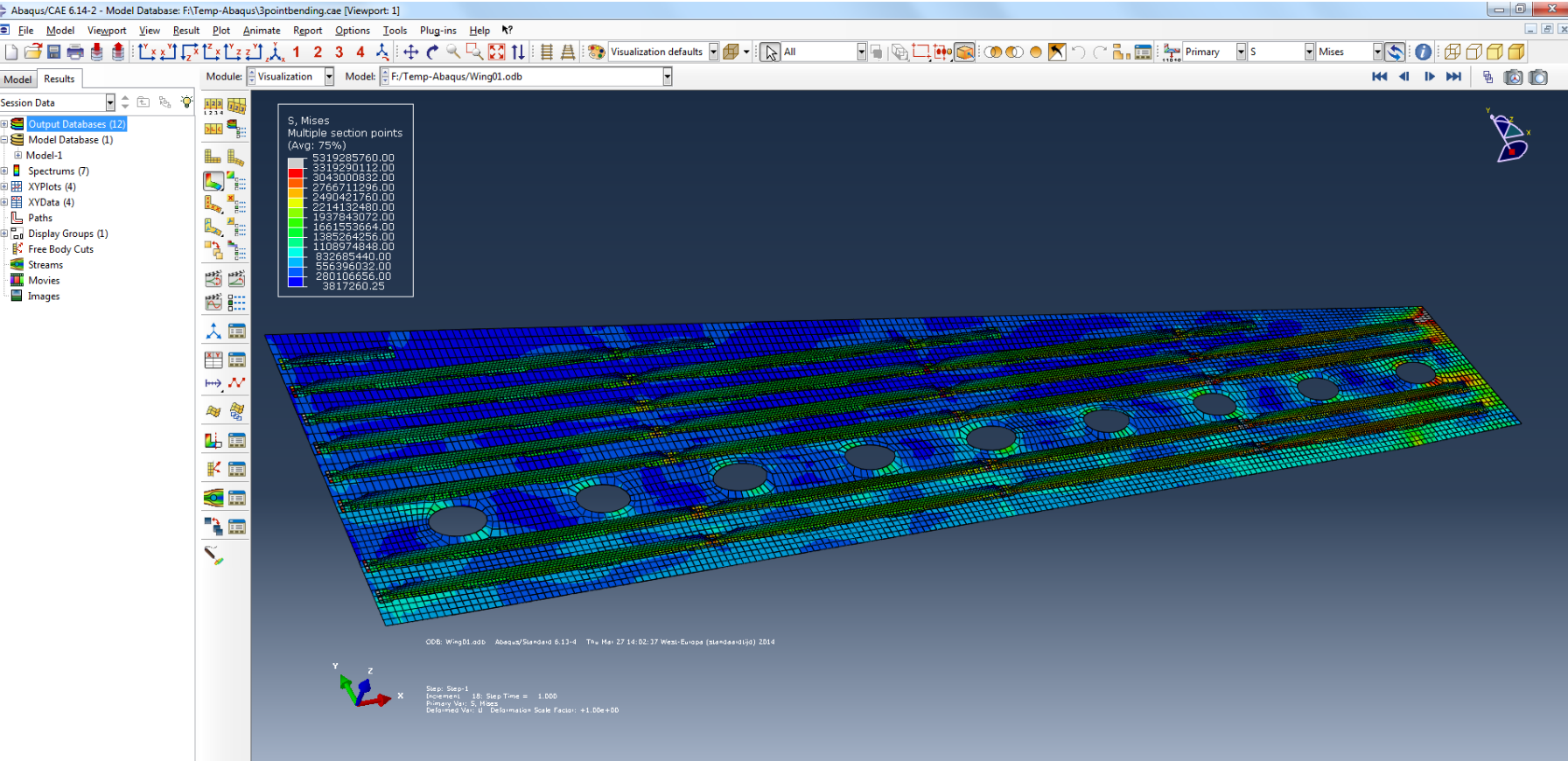
二、Abaqus怎么保存材料属性
材料属性的定义和复用,是Abaqus项目中非常重要的模块之一。一个复杂项目中可能涉及多种材料(如钢、橡胶、混凝土等),如果每次都从头定义,不仅效率低,还容易出错。因此,将材料属性保存为模板或在不同模型之间复用,成为专业建模的重要技巧。
1. 在当前模型中保存已定义的材料
在 Property 模块,点击左侧的 Materials;
所有已定义材料会显示在下拉列表中;
每种材料包含弹性模量、密度、塑性参数、失效准则等;
当你保存 .cae 文件时,这些材料属性也会随之保存在该工程文件中;
再次打开 .cae 文件后,可以直接使用这些材料。
2. 如何导出材料属性用于其他项目(推荐做法)
Abaqus 支持通过 材料库导出 实现跨项目使用:
在 Property 模块中选择某个材料;
点击菜单栏:
File > Export > Material
保存格式为 .xml,可命名为如 steel.xml、rubber.xml;
在新项目中,使用:
File > Import > Material
导入该 .xml 文件,材料属性即被复制进当前工程。
优点:
可重复使用,不必重建;
保证材料参数一致性;
支持跨平台移植、团队共享。
3. 使用脚本保存与生成材料(高级用户)
Abaqus支持用Python脚本创建和调用材料定义,适用于批量建模或参数化操作:
示例脚本:
将上述内容保存为 .py 文件,在多个模型中运行,即可快速生成相同材料。
4. 使用共享材料库文件(.mdb)
在 File > Save As 中选择保存为 Material Database 类型(.mdb),可以专门生成材料库文件。以后新建模型时选择加载此库,即可从中选择已有材料。
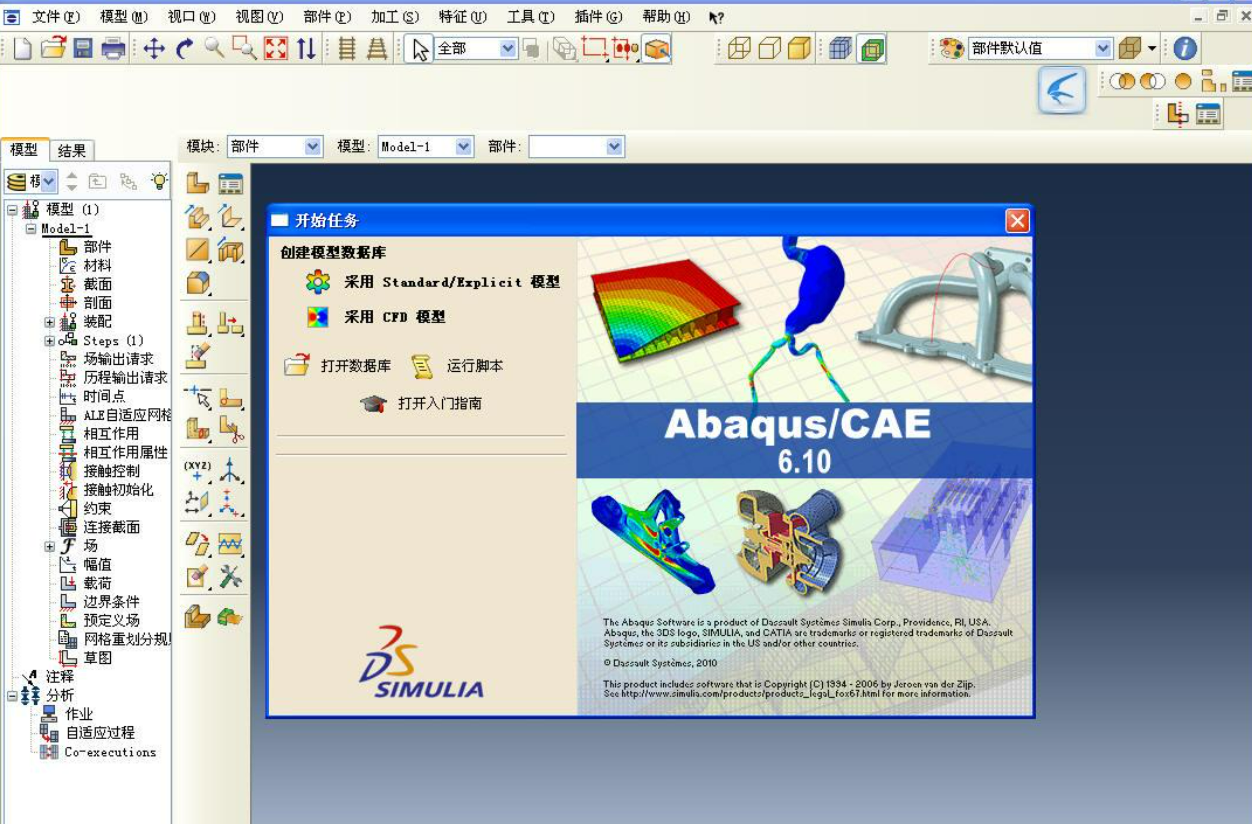
三、材料属性与模型保存的一体化策略
在团队协作、长周期项目中,推荐建立统一的文件组织方式,以提升模型维护效率:
1. 文件结构建议
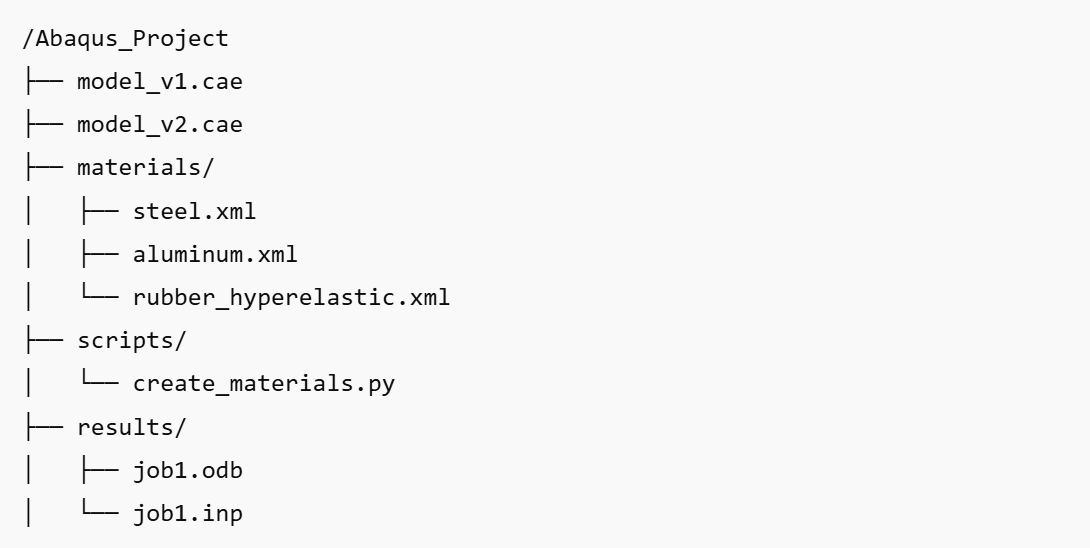
材料集中管理,统一版本;
分阶段保存模型,便于比对与回滚;
分离结果文件与建模文件,避免误删。
2. 项目前期准备清单
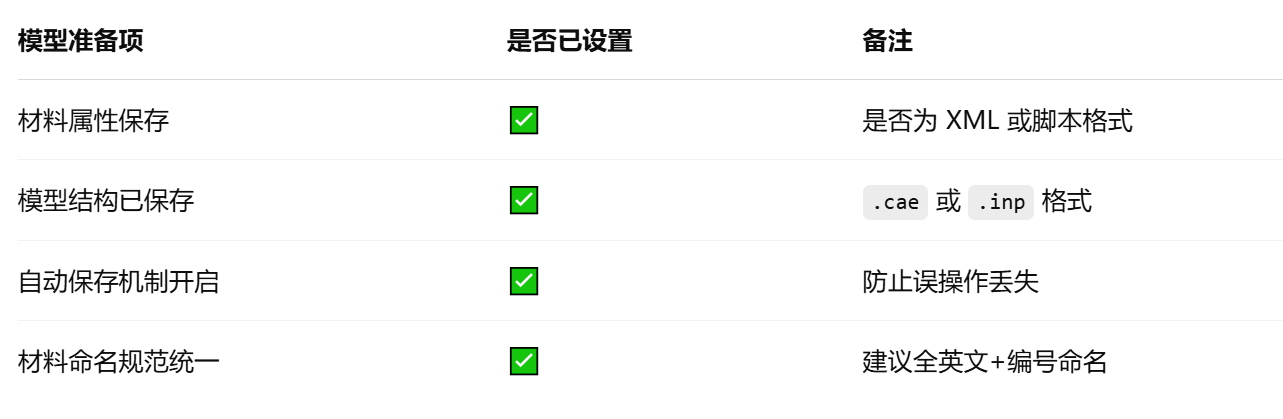
总结
Abaqus如何保存模型文件 Abaqus怎么保存材料属性这两个操作是构建专业仿真工作流程的基础要素。在建模过程中,通过.cae文件完整保存模型结构,结合材料的XML导出与材料库构建,可以大幅提升建模效率、保证材料一致性并实现跨项目复用。尤其在大型工程、科研项目或团队协作场景中,规范保存与材料复用策略更显关键。掌握这些技巧,不仅可以规避数据丢失与错误输入,还能显著提高仿真建模的系统性与可维护性。
展开阅读全文
︾
读者也喜欢这些内容:
Abaqus自带材料库吗 Abaqus材料库导入教程
在有限元仿真分析中,材料属性的准确输入是确保计算结果可靠性的关键一环。作为一款广泛应用于结构、热、接触、多物理场分析的CAE软件,Abaqus对材料性能的定义提供了较高的自由度与精度控制。但许多初学者在使用过程中会提出疑问:Abaqus自带材料库吗?如果没有,如何导入第三方或自定义的材料库?本文将围绕Abaqus的材料库支持情况、导入教程以及材料数据标准化策略进行全面阐述,帮助用户高效搭建材料数据库体系,提升建模效率与数据一致性。...
阅读全文 >
Abaqus材料库在哪里 Abaqus材料库使用方法
在进行有限元建模分析的过程中,材料属性是确保仿真准确性的核心基础。Abaqus作为一款功能强大的有限元分析软件,提供了丰富的材料定义方式和灵活的材料库管理机制。无论是线性材料、弹塑性模型,还是粘弹性、超弹性、热耦合材料,Abaqus都具备相应的参数录入界面与调用机制。因此,清楚Abaqus材料库在哪里,Abaqus材料库使用方法,不仅是初学者快速上手的第一步,也是在复杂工程分析中实现高效复用材料参数的重要途径。以下将从材料库的定位、调用方式展开详细介绍。...
阅读全文 >
Abaqus网格大小怎么设置 Abaqus网格过度扭曲怎么办
在有限元分析过程中,网格划分的质量直接影响仿真计算的精度、收敛性和求解速度。尤其是在使用Abaqus进行结构分析、接触问题或者大变形仿真时,网格大小设置是否合理、网格是否存在扭曲,都会在很大程度上决定仿真结果的可靠性。围绕Abaqus网格大小怎么设置,Abaqus网格过度扭曲怎么办这一核心问题,本文将从网格参数控制、网格质量诊断、典型错误修复到扩展技巧三个维度进行全面讲解,帮助工程师提升建模效率与仿真质量。...
阅读全文 >
Abaqus网格划分错了如何删除 Abaqus网格划分出错怎么办
在使用Abaqus进行有限元建模的过程中,网格划分直接关系到分析结果的准确性与计算效率。然而在实际操作中,尤其是面对复杂几何、局部细节或模型修改后,网格划分出错或划分策略不当的情况并不少见。如何快速删除错误的网格、重新设定划分参数、有效规避系统错误,是每一个Abaqus用户必须掌握的技能。围绕Abaqus网格划分错了如何删除,Abaqus网格划分出错怎么办这两个关键问题,本文将从操作步骤、错误定位、修复技巧和延伸应用三个层面展开详细解读,帮助工程师提升模型处理效率和仿真质量。...
阅读全文 >